Come cambiare account Netflix
Nel tentativo di accedere a Netflix dal televisore di casa, ti sei accorto che su quest’ultimo è rimasto collegato l’account del tuo precedente coinquilino. Per evitare qualsiasi tipologia di problema, vorresti scollegare l’account in questione affinché tu possa avere la possibilità di accedere con il tuo account personale. Purtroppo, però, tutti i tuoi tentativi di riuscirci non hanno dato l’esito sperato poiché non hai trovato l’opzione giusta per farlo.
Se le cose stanno come le ho appena descritte e, dunque, ti stai ancora domandando come cambiare account Netflix, lascia che sia io a darti una mano e fornirti tutte le indicazioni di cui hai bisogno. Nei prossimi paragrafi di questa guida, infatti, troverai la procedura dettagliata per scollegare l’account in uso sul celebre servizio di streaming video ed effettuare l’accesso con un altro account. Oltre alle indicazioni necessarie per fare ciò dal TV, troverai anche le istruzioni per eseguire questa procedura da smartphone, tablet e computer.
Come dici? È proprio quello che volevi sapere e non vedi l’ora di iniziare a leggere questa mia guida? In tal caso, non perdiamo altro tempo prezioso e passiamo all’azione: leggi con attenzione tutti i suggerimenti che ti proporrò nei prossimi capitoli e metti in pratica quelli più adatti alla tua configurazione. Ti auguro una buona lettura e, soprattutto, una buona visione!
Indice
- Come cambiare account Netflix su TV
- Cambiare account Netflix da app
- Cambiare account Netflix da computer
Come cambiare account Netflix su TV
Se vuoi sapere come cambiare account Netflix procedendo dal TV, quello che devi fare è seguire con attenzione le istruzioni che ti fornirò nei prossimi capitoli, nei quali ti parlerò di come agire sia su Smart TV che su altri dispositivi che consentono di vedere Netflix da TV.
Come cambiare account Netflix su Smart TV
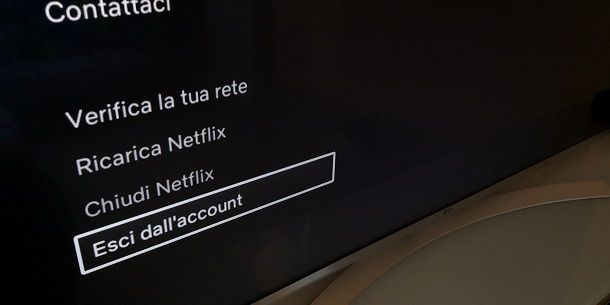
Per cambiare account Netflix su Smart TV è sufficiente selezionare l’opzione per scollegare l’account in uso e, poi, accedere con le credenziali associate all’altro account.
Per procedere, avvia dunque l’app di Netflix sul tuo televisore e, se non è attivo alcun abbonamento, non devi far altro che premere sul pulsante Esci mostrato a schermo.
Se, invece, è attivo un abbonamento, seleziona il tuo profilo di visione, premi il tasto sinistro del telecomando in modo da aprire il menu principale di Netflix e scegli l’opzione Chiedi assistenza. Nella nuova schermata visualizza, posizionati sulla voce Esci dall’account, premi il tasto OK del telecomando e conferma la tua intenzione selezionando l’opzione Sì. In caso di problemi, potrebbe esserti utile la mia guida su come uscire da Netflix.
Fatto ciò, sarai automaticamente reindirizzato alla schermata principale di Netflix e potrai accedere con un altro account selezionando l’opzione Accedi e scegliendo la modalità d’accesso che preferisci.
In particolare, puoi inquadrare il codice QR mostrato sullo schermo del televisore con la fotocamera del tuo smartphone o tablet e premere sulla notifica apparsa su quest’ultimo. Così facendo, verrai reindirizzato al sito ufficiale di Netflix e potrai inserire le credenziali dell’account da collegare al televisore nei campi Indirizzo email o numero di cellulare e Password. Premi, poi, sul pulsane Inizia a guadare e il gioco è fatto.
In alternativa, anche procedendo da computer, puoi collegarti a questa pagina del sito di Netflix e inserire il codice mostrato sullo schermo del televisore. Premi, poi, sul pulsante Inserisci il codice per continuare, inserisci le credenziali del nuovo account nei campi Indirizzo email o numero di cellulare e Password e premi sul pulsante Inizia a guardare.
Infine, ti segnalo che puoi procedere anche direttamente dal televisore scegliendo l’opzione Utilizza il telecomando. Inserisci, quindi, le credenziali del nuovo account nei campi Indirizzo email e Password tramite la tastiera virtuale comparsa a schermo e premi sul pulsante Successivo, per effettuare il login.
Per completezza d’informazione, ti segnalo che selezionando le opzioni Accedi e Crea account ora, puoi anche avviare la procedura di registrazione qualora volessi creare un nuovo account. Tieni presente, però, che dopo aver inserire il tuo indirizzo email nel campo apposito, per completare la registrazione dovrai procedere da un altro dispositivo seguendo le indicazioni fornite nell’email che ti è stata inviata. Per saperne di più, ti rimando al mio tutorial su come creare account Netflix.
Come cambiare account Netflix su Sky
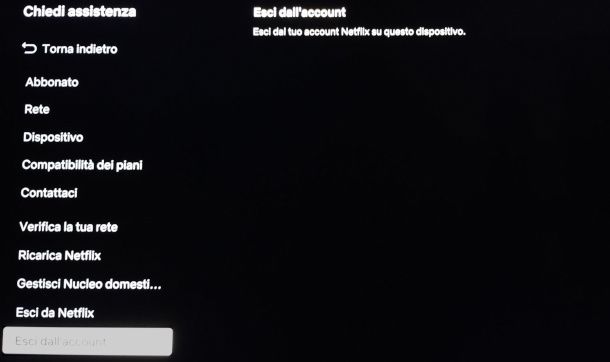
Se vuoi sapere come cambiare account Netflix su Sky, anche in questo caso è sufficiente avviare l’app del servizio e selezionare l’opzione per uscire dall’account in uso.
Per procedere, premi il tasto Home (l’icona della casa) sul tuo telecomando e, se hai Sky Glass o Sky Stream, seleziona l’opzione App, input e digitale terrestre. Su Sky Q, invece, scegli la voce App.
In ogni caso, posizionati sull’icona relativa a Netflix e premi il tasto centrale del telecomando, per avviarla. Richiama, poi, il menu principale dell’app premendo il tasto sinistro del telecomando, seleziona le opzioni Chiedi assistenza ed Esci dall’account nella barra laterale a sinistra e premi sulla voce Sì, per scollegare l’account in uso.
Fatto ciò, seleziona la voce Accedi, inquadra il codice QR mostrato sullo schermo del televisore con la fotocamera del tuo smartphone o tablet e premi sulla notifica comparsa su quest’ultimo in modo da essere reindirizzato al sito ufficiale di Netflix: inserisci, quindi, le credenziali associate al tuo nuovo account nei campi Indirizzo email o numero di cellulare e Password e premi sul pulsante Inizia a guardare.
Anche in questo caso, puoi anche collegarti a questa pagina del sito di Netflix e inserire manualmente il codice mostrato sullo schermo del televisore o selezionare l’opzione Utilizza il telecomando in modo da effettuare l’accesso procedendo direttamente dal televisore.
Se con “cambiare account Netflix su Sky” non intendi cambiare l’account in uso nell’app di Netflix ma bensì modificare quello che hai associato all’offerta Intrattenimento Plus, devi sapere che in questo caso non puoi procedere in autonomia e dovrai necessariamente contattare Netflix. Maggiori info qui.
Collegati, dunque, al sito ufficiale del servizio, descrivi la tua problematica nel campo Descrivi il problema e premi sull’icona della freccia. Scegli, poi, la modalità di contatto che preferisci tra Chiamaci, che permette di visualizzare il numero di telefono per parlare telefonicamente con un operatore di Netflix, e Chatta con noi, per avviare una chat e ottenere assistenza in tempo reale. Per saperne di più, puoi dare un’occhiata alla mia guida su come cambiare account Netflix su Sky.
Come cambiare account Netflix su TIMVISION
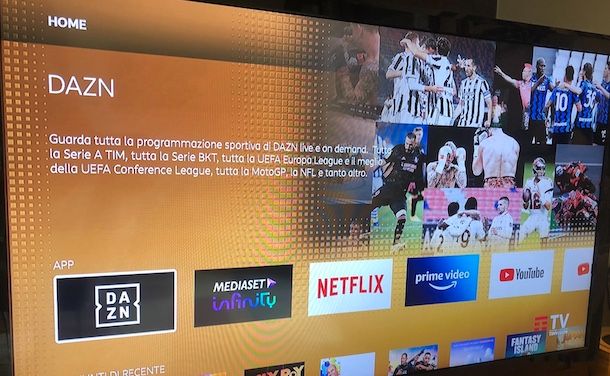
Se per guardare Netflix utilizzi il TIMVISION Box, il decoder che viene fornito in comodato d’uso a tutti i clienti che attivano un’offerta TIMVISION, per cambiare account è sufficiente avviare l’app del servizio e richiamare il menu principale premendo il tasto Back (l’icona della freccia rivolta verso sinistra) del telecomando.
Fatto ciò, seleziona le opzioni Chiedi assistenza ed Esci dall’account, posizionati sulla voce Sì e premi il tasto OK del telecomando, per uscire dall’account in uso. A questo punto, seleziona l’opzione Accedi e segui le indicazioni mostrate a schermo per accedere con un altro account.
Nel caso in cui tu abbia attivato uno dei pacchetti TIMVISION che includono l’accesso a Netflix e la tua intenzione sia quella di cambiare l’account Netflix che hai associato al pacchetto in questione, dovrai necessariamente contattare il servizio clienti di Netflix per modificare l’account. Maggiori info qui.
Per farlo, collegati al sito ufficiale del servizio, descrivi la tua problematica nel campo Descrivi il problema, premi sull’icona della freccia e, nella sezione Contattaci, scegli la modalità di contatto che preferisci tra Chiamaci, che permette di visualizzare il numero di telefono per parlare telefonicamente con un operatore di Netflix, e Chatta con noi, per avviare una chat e ottenere assistenza in tempo reale.
Come cambiare account Netflix su Fire Stick
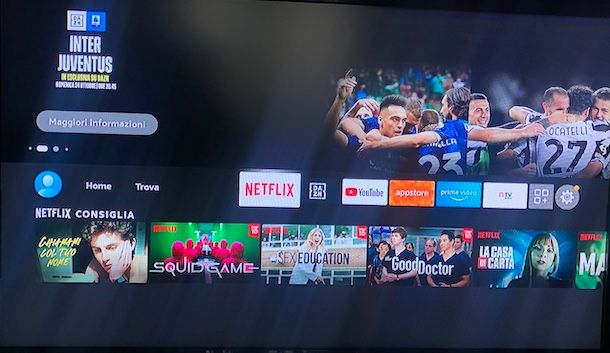
Se la tua intenzione è quella di cambiare account Netflix su Fire Stick, devi sapere che anche in questo caso non c’è alcuna differenza nell’interfaccia dell’app rispetto a quella che è possibile scaricare su Smart TV.
Di conseguenza, sia per scollegare l’account in uso che per accedere con un altro account, puoi seguire le indicazioni che ti ho fornito nelle righe precedenti di questa guida.
Cambiare account Netflix da app
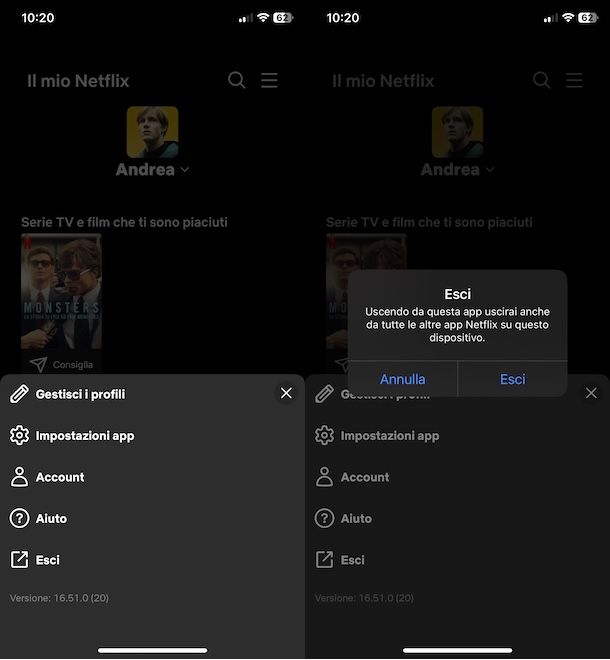
Se desideri procedere da smartphone o tablet e, dunque, vorresti sapere come cambiare account Netflix da app, anche in questo caso è sufficiente scollegare quello in uso e accedere con il nuovo account.
Dopo aver avviato l’app di Netflix per dispositivi Android (disponibile anche su store alternativi, per i device senza servizi Google) e iPhone/iPad, fai tap sulla voce Esci che ti viene sùbito mostrata a schermo nel caso in cui non sia attivo un abbonamento.
Se, invece, Netflix è attivo, fai tap sull’opzione Il mio Netflix collocata nel menu in basso, premi sul pulsante ☰, in alto a destra, e seleziona la voce Esci dal menu apertosi.
Nel box comparso a schermo, ti verrà indicato che scollegare l’account Netflix comporta anche l’uscita da eventuali altre applicazioni collegate, come quelle relative ai giochi Netflix scaricati tramite l’app del servizio: se intendi comunque procedere, premi nuovamente sul pulsante Esci.
Fatto ciò, potrai accedere con un altro account selezionando l’opzione Accedi, inserendone le credenziali nei campi Indirizzo email o numero di cellulare e Password e premendo nuovamente sul pulsante Accedi.
Come dici? Vorresti creare un nuovo account? In tal caso, ti segnalo che tramite l’app di Netflix puoi farlo esclusivamente se hai un dispositivo Android. Tieni presente, però, che per completare la procedura e attivare un abbonamento dovrai comunque procedere tramite browser.
In ogni caso, quindi, il mio consiglio è quello di collegarti direttamente al sito ufficiale di Netflix utilizzando il browser installato sul tuo dispositivo (es. Chrome su Android e Safari su iPhone/iPad).
Cambiare account Netflix da computer
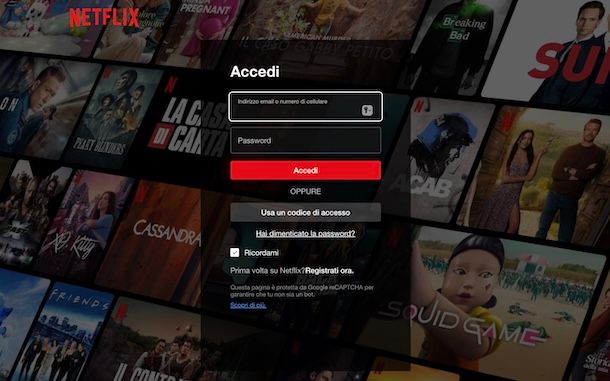
Per cambiare account Netflix procedendo da computer, collegati alla pagina principale del servizio e, se l’account in uso non è attivo poiché hai deciso di non rinnovare il tuo abbonamento, clicca direttamente sul pulsante Esci.
Se, invece, l’abbonamento non è ancora scaduto, fai clic sull’immagine associata al tuo profilo di visione, in alto a destra, e seleziona l’opzione Esci dal menu apertosi.
Adesso, fai clic sul pulsante Accedi, in alto a destra, inserisci le credenziali del tuo nuovo account nei campi Indirizzo email o numero di cellulare e Password e premi nuovamente sul pulsante Accedi, per effettuare il login.
Nel caso in cui volessi creare un nuovo account, invece, inserisci un indirizzo email valido nel campo Indirizzo email, clicca sul pulsante Inizia e segui le indicazioni mostrate a schermo per attivare Netflix e accedere con l’account appena creato.

Autore
Salvatore Aranzulla
Salvatore Aranzulla è il blogger e divulgatore informatico più letto in Italia. Noto per aver scoperto delle vulnerabilità nei siti di Google e Microsoft. Collabora con riviste di informatica e cura la rubrica tecnologica del quotidiano Il Messaggero. È il fondatore di Aranzulla.it, uno dei trenta siti più visitati d'Italia, nel quale risponde con semplicità a migliaia di dubbi di tipo informatico. Ha pubblicato per Mondadori e Mondadori Informatica.






